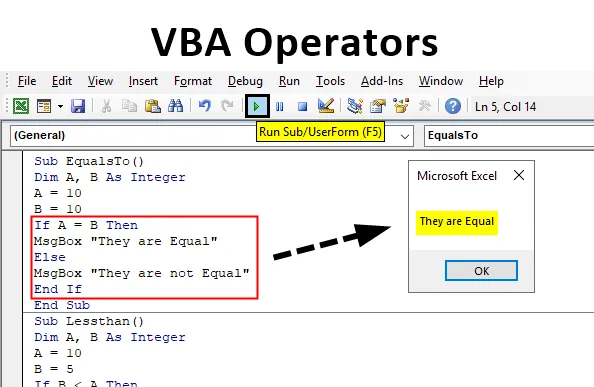
Mik a VBA operátorok?
Mielőtt megtanulnánk, hogy mi a VBA operátora, először tisztáznunk kell az alapokat. Általában mi az operátor? Az operátorok minden számítógépes nyelv vagy matematikai számítás szimbólumai, amelyeket az adott kifejezés kiszámításához vagy összehasonlításához használnak. Például vannak olyan matematikai operátorok, mint az Összeadás (+), Kivonás (-), Szorzás (*), Osztás (/) és Exponenciális (^). Vannak logikai operátorok, és Vagy és Nem. Aztán vannak összehasonlító operátorok, amelyek egyenlőek és mások. A VBA-ban hasonló operátorokkal dolgozunk a napi kóddal.
A VBA-ban a legtöbb sorban legtöbbször összehasonlító operátort használunk. Nézzük először az összehasonlító szolgáltatókat. Kik ők?
- Egyenlő (=): Ezt az operátort arra használják, hogy megtudja, vajon két megadott érték pontosan hasonló-e vagy sem.
- Nagyobb, mint (>): Ezt az operátort arra használják, hogy megtudja, egy adott érték meghaladja-e a másik megadott értéket.
- Kevesebb, mint (<): Ezt az operátort arra használják, hogy megtudja, egy adott érték kisebb-e, mint a másik érték, vagy sem.
- Nagyobb vagy egyenlő (> =): Ez az operátor olyan, mint az operátorhoz egyenlő és annál nagyobb kombinációja. Igazként tér vissza, ha a bizonyos érték nagyobb vagy egyenlő a másik értékkel.
- Kevesebb vagy egyenlő (<=): Ez az operátor olyan, mint az egyenlő és kisebb, mint a operátor kombinációja. Igazként tér vissza, ha az adott érték kisebb vagy egyenlő a másik értékkel.
Az összehasonlító operátorok által visszaadott érték igaz vagy hamis.
Most, az excel összehasonlító operátorokon kívül, van egy másik operátortípus is, amelyet főként a VBA-ban használnak, és logikus operátorok. Ezek a következők:
- És operátor: Ez az operátor az igaz értéket adja vissza, ha mindkét feltétel igaz az adott körülmények között. Még ha egyetlen feltétel hamis is, akkor a visszatért érték hamis.
- Vagy operátor: Ez az operátor igaznak bizonyul, ha a megadott feltételek valamelyike igaz.
- Nem operátor: Ezt negatív operátornak is hívják. Visszaadja az adott feltétel ellenkező értékét.
Hogyan használhatjuk az operátor funkciót az Excel VBA-ban?
Az alábbiakban bemutatjuk az operátorok függvényének VBA-kóddal történő használatának különféle példáit.
Itt letöltheti ezt a VBA Operator Excel sablont - VBA Operators Excel TemplateMost próbáljuk ki néhány alapvető példán keresztül ezeket az alapvető operátorokat, és tanuljuk meg, hogyan működnek.
VBA operátorok funkciója - 1. példa
Először vizsgáljuk meg, hogy egyezik meg az operátor működésével.
1. lépés: Helyezzen be egy modult a VB Szerkesztőbe, és indítsa el az alfolyamatot az alábbiak szerint:
Kód:
Sub EqualsTo () Vége Sub
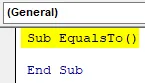
2. lépés: Határozzon meg két változót egész számként, és rendeljen hozzá néhány véletlenszerű értéket az alább látható módon,
Kód:
Sub EqualsTo () Dim A, B egész számként A = 10 B = 10 Vége Sub
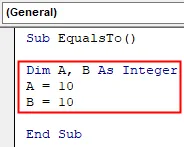
3. lépés: Most próbáljuk meg ellenőrizni, hogy az A és B két értéke azonos-e vagy sem az Equals To Operator használatával.
Kód:
Sub EqualsTo () Dim A, B Egész szám A = 10 B = 10 Ha A = B Akkor MsgBox "Egyenlőek" Egyéb MsgBox "Nem egyenlők" Vége, ha vége Sub
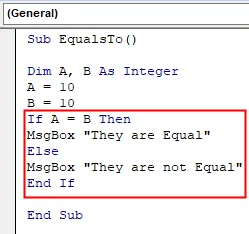
4. lépés: Láthatjuk, hogy mindkét megadott érték egyenlő, mivel mindkettőnek ugyanaz az értéke. Végezze el a fenti kódot, és keresse meg az eredményt az alábbiak szerint,

VBA operátor funkció - 2. példa
Most teszteljük a kevesebbet, mint az operátor az alábbiak szerint:
1. lépés: Indítsa el a következő alfolyamatot az alábbiak szerint,
Kód:
Sub Lessthan () End Sub
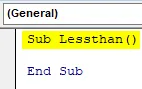
2. lépés: Kezdjük újra úgy, hogy két változót egészekként deklarálunk, és az alábbiak szerint rendezzük meg néhány véletlenszerű változót:
Kód:
Sub Lessthan () Dim A, B egész számként A = 10 B = 5 Vége Sub
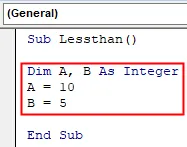
3. lépés: Most próbáljuk meg ellenőrizni, hogy ha B kisebb-e, mint A, vagy nem használja az IF utasítást, mint Kevesebb, mint operátor, az alábbiak szerint
Kód:
Sub Lessthan () Dim A, B Egész szám A = 10 B = 5 Ha B <A, akkor az MsgBox "B kevesebb, mint A" Else MsgBox "B nem kevesebb, mint A" Vége, ha vége Sub
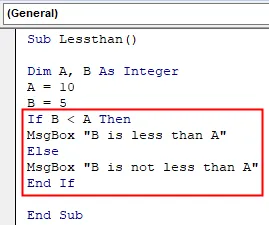
4. lépés: Láthatjuk, hogy B természetesen kevesebb, mint A, de hajtsuk végre a kódot, és az alábbiak szerint derítsük ki az eredményt,
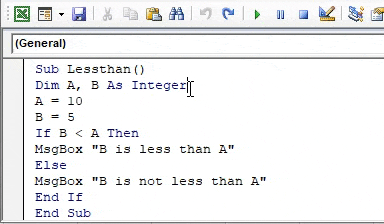
VBA operátorok funkciója - 3. példa
Használjuk a nagyobb vagy egyenlő műveletet egy másik példában, az alábbiak szerint:
1. lépés: Ugyanebben a modulban nyújtsa be az alábbiakban bemutatott további alprocesszort,
Kód:
Sub GreaterThanEqualsTo () Sub
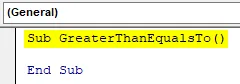
2. lépés: Most definiáljon még két változókészletet, és rendeljen hozzá néhány véletlenszerű értéket az alábbiak szerint,
Kód:
Sub GreaterThanEqualsTo () Dim A, B Egész szám A = 10 B = 6 Ha A> = B, akkor vége a Sub

3. lépés: Most használjuk az IF utasítást, ha nagyobb vagy egyenlő operátorral szeretnénk használni, hogy kiderítsük, az A nagyobb-e vagy egyenlő-e a B-vel, vagy sem:
Kód:
Sub GreaterThanEqualsTo () Dim A, B Egész szám A = 10 B = 6 Ha A> = B Akkor MsgBox "Feltételek igaz" Egyéb MsgBox "Feltételek nem igaz" Vége, ha vége Sub

4. lépés: Most hajtsa végre a fenti kódot, és derítse ki a következő eredményt,
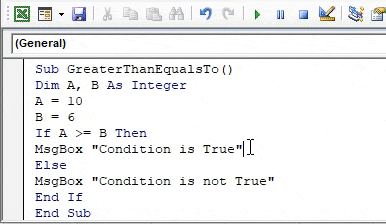
VBA operátorok funkciója - 4. példa
Most használjuk a példa logikai operátorait. Először az And operátort fogjuk használni.
1. lépés: Definiáljunk egy újabb alfolyamatot e negyedik példához az alábbiak szerint:
Kód:
Sub AndOperator () Vége Sub
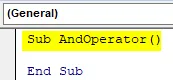
2. lépés: Az operátor használatához két feltételre van szükségünk, így ehhez négy változót kell deklarálnunk, és néhány véletlenszerű értéket hozzá kell rendelnünk nekik, az alább látható módon,
Kód:
Sub AndOperator () Dim A, B, C, D egész számként A = 10 B = 6 C = 15 D = 20 Vége Sub
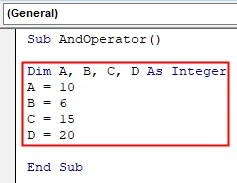
3. lépés: Most használjuk az IF utasítást az ÉS operátorral az alábbiak szerint,
Kód:
Sub AndOperator () Fél A, B, C, D Egész szám A = 10 B = 6 C = 15 D = 20 Ha A> B és C> D Akkor MsgBox "True" Egyéb MsgBox "False" End, ha End Sub
4. lépés: Most két feltétel van együtt, tudjuk, hogy mindkét feltétel igaz, ha az értékeket nézzük meg, tehát a kód végrehajtásakor a következő eredményt kell kapnunk,
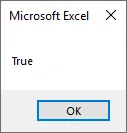
5. lépés: A demonstrációs célokra fordítsunk egy feltételt C> D-ként és futtassuk újra a kódot, hogy a következő eredményt kapjuk.
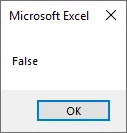
VBA operátor funkció - 5. példa
Hasonlóan az operátorhoz, használjuk egy másik példában az OR operátort. Mint tudjuk, ha valamelyik feltétel igaz, ennek eredményeként igaz leszünk. Próbáljuk ki.
1. lépés: Nyilatkozzon alfolyamatot erre a példára,
Kód:
Sub OrOperator () Vége Sub
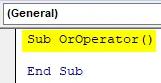
2. lépés: Mivel ismét két feltételre van szükségünk, definiáljunk négy változót, és rendeljünk nekik véletlenszerű értékeket az alább látható módon,
Kód:
Sub OrOperator () Dim A, B, C, D Mint egész szám A = 10 B = 6 C = 15 D = 20 Vége Sub
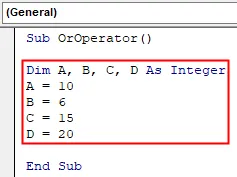
3. lépés: Használjuk az OR-operátort az IF-nyilatkozathoz, és mint egy előző példa, az egyik feltétele valódi, a másik hamis lesz, mint az alább látható,
Kód:
Sub OrOperator () Fél A, B, C, D Egész szám A = 10 B = 6 C = 15 D = 20 Ha A> B vagy C> D Akkor MsgBox "True" Egyéb MsgBox "False" End, ha End Sub

4. lépés: Végezzük el a fenti kódot, és derítsük ki az alábbi eredményt az alábbiak szerint:
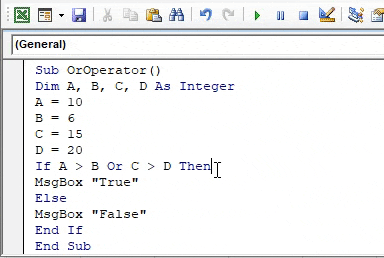
Még ha megfordítjuk is a feltételeket, ugyanazt az eredményt kapjuk, amíg az egyik feltétel visszatér.
Dolgok, amikre emlékezni kell
- Az operátorok a VBA szimbólumai, amelyeket használunk a számításokban vagy összehasonlításokban.
- Az operátorok által visszaadott érték igaz vagy hamis.
- Az egyenlő operátorral (=) az egyenlőség operátora. Nem ad hozzá értékeket.
- Noha az operátorok mint funkciók viselkednek, nem funkciók. Ezeket más funkcionális állításokkal együtt használják, mint például a fenti példákban szereplő If utasítás.
Ajánlott cikkek
Ez egy útmutató a VBA operátorok funkciójához. Itt megvitatjuk, hogyan lehet használni az operátorok funkcióját az Excel VBA alkalmazásban, néhány gyakorlati példával és letölthető Excel sablonnal együtt. Megnézheti más javasolt cikkeinket -
- A VBA munkafüzet használata Excelben
- KÖZVETLEN funkció az Excelben
- Gróf funkció VBA-ban
- Excel XOR funkció